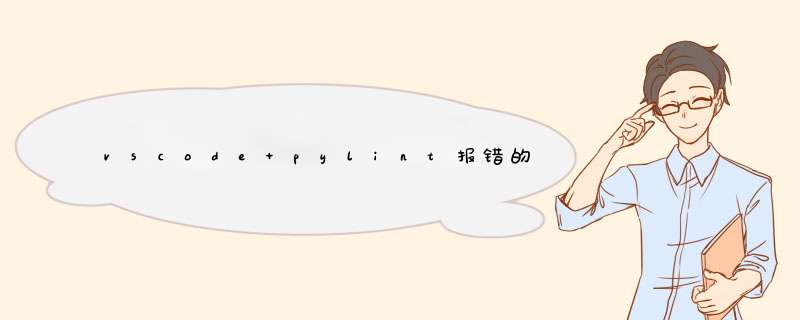
在网上搜索了半天,作为纯小白,很多看不大明白。终于找到一篇通俗易懂,且成功的方法。
首先点击 文件——首选项——设置,然后搜索 python.linting.pylintPath 然后把底下的值修改为pylint的安装路径。
pylint的安装路径可在cmd中通过 pip show pylint 命令得知。
在使用vs code时,有时经常出现蓝色、黄色等波浪线,以及一些强迫症看不下去的各种碍眼的提示。2、解决办法
按照如下3个步骤,一步一步来:
(1)打开设置:ctrl+,
(2)搜索pylint
(3)在Pylint: Args中的添加项中添加如下内容:
"--disable=C,R,W, --enable=unreachable,duplicate-key,unnecessary-semicolon,global-variable-not-assigned,unused-variable,binary-op-exception,bad-format-string,anomalous-backslash-in-string,bad-open-mode"
登录后复制
如图:
3、结果展示
VS code界面一下子清爽多了~
vscode
pylint
pylint too long
去掉pylint的提示
欢迎分享,转载请注明来源:内存溢出

 微信扫一扫
微信扫一扫
 支付宝扫一扫
支付宝扫一扫
评论列表(0条)